reset OPEL VIVARO B 2016.5 Uputstvo za rukovanje Infotainment sistemom (in Serbian)
[x] Cancel search | Manufacturer: OPEL, Model Year: 2016.5, Model line: VIVARO B, Model: OPEL VIVARO B 2016.5Pages: 135, PDF Size: 2.01 MB
Page 37 of 135
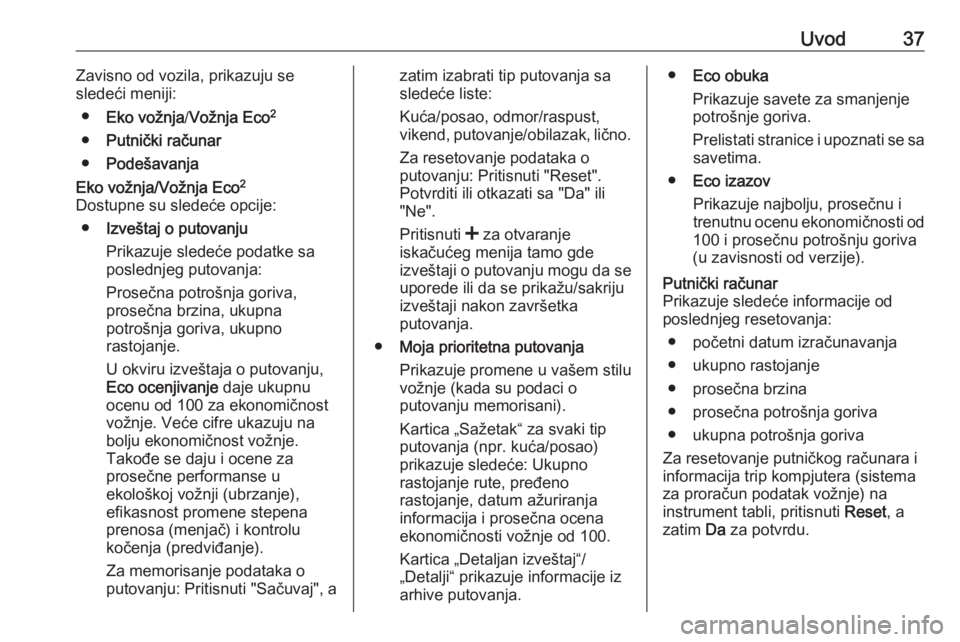
Uvod37Zavisno od vozila, prikazuju se
sledeńái meniji:
‚óŹ Eko voŇĺnja /VoŇĺnja Eco 2
‚óŹ Putnińćki rańćunar
‚óŹ PodeŇ°avanjaEko voŇĺnja/VoŇĺnja Eco 2
Dostupne su sledeńáe opcije: ‚óŹ IzveŇ°taj o putovanju
Prikazuje sledeńáe podatke sa
poslednjeg putovanja:
Proseńćna potroŇ°nja goriva,
proseńćna brzina, ukupna
potroŇ°nja goriva, ukupno
rastojanje.
U okviru izveŇ°taja o putovanju,
Eco ocenjivanje daje ukupnu
ocenu od 100 za ekonomińćnost
voŇĺnje. Veńáe cifre ukazuju na
bolju ekonomińćnost voŇĺnje.
TakońĎe se daju i ocene za
proseńćne performanse u
ekoloŇ°koj voŇĺnji (ubrzanje),
efikasnost promene stepena
prenosa (menjańć) i kontrolu
końćenja (predvińĎanje).
Za memorisanje podataka o
putovanju: Pritisnuti "Sańćuvaj", azatim izabrati tip putovanja sa
sledeńáe liste:
Kuńáa/posao, odmor/raspust,
vikend, putovanje/obilazak, lińćno.
Za resetovanje podataka o
putovanju: Pritisnuti "Reset".
Potvrditi ili otkazati sa "Da" ili
"Ne".
Pritisnuti < za otvaranje
iskańćuńáeg menija tamo gde
izveŇ°taji o putovanju mogu da se
uporede ili da se prikaŇĺu/sakriju
izveŇ°taji nakon zavrŇ°etka
putovanja.
‚óŹ Moja prioritetna putovanja
Prikazuje promene u vaŇ°em stilu
voŇĺnje (kada su podaci o
putovanju memorisani).
Kartica ‚ÄěSaŇĺetak‚Äú za svaki tip
putovanja (npr. kuńáa/posao)
prikazuje sledeńáe: Ukupno
rastojanje rute, preńĎeno
rastojanje, datum aŇĺuriranja
informacija i proseńćna ocena
ekonomińćnosti voŇĺnje od 100.
Kartica ‚ÄěDetaljan izveŇ°taj‚Äú/
‚ÄěDetalji‚Äú prikazuje informacije iz
arhive putovanja.‚óŹ Eco obuka
Prikazuje savete za smanjenje
potroŇ°nje goriva.
Prelistati stranice i upoznati se sa savetima.
‚óŹ Eco izazov
Prikazuje najbolju, proseńćnu i
trenutnu ocenu ekonomińćnosti od
100 i proseńćnu potroŇ°nju goriva
(u zavisnosti od verzije).Putnińćki rańćunar
Prikazuje sledeńáe informacije od
poslednjeg resetovanja:
‚óŹ pońćetni datum izrańćunavanja
‚óŹ ukupno rastojanje
‚óŹ proseńćna brzina
‚óŹ proseńćna potroŇ°nja goriva
‚óŹ ukupna potroŇ°nja goriva
Za resetovanje putnińćkog rańćunara i
informacija trip kompjutera (sistema
za prorańćun podatak voŇĺnje) na
instrument tabli, pritisnuti Reset, a
zatim Da za potvrdu.
Page 38 of 135
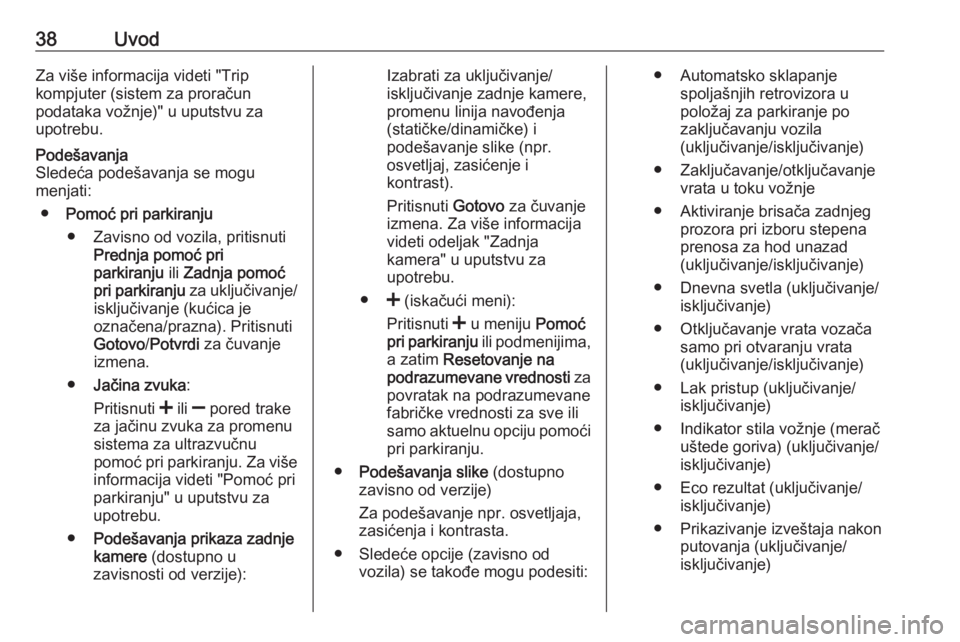
38UvodZa viŇ°e informacija videti "Tripkompjuter (sistem za prorańćun
podataka voŇĺnje)" u uputstvu za
upotrebu.PodeŇ°avanja
Sledeńáa podeŇ°avanja se mogu
menjati:
‚óŹ Pomońá pri parkiranju
‚óŹ Zavisno od vozila, pritisnuti Prednja pomońá pri
parkiranju ili Zadnja pomońá
pri parkiranju za ukljuńćivanje/
iskljuńćivanje (kuńáica je
oznańćena/prazna). Pritisnuti
Gotovo /Potvrdi za ńćuvanje
izmena.
‚óŹ Jańćina zvuka :
Pritisnuti < ili ] pored trake
za jańćinu zvuka za promenu
sistema za ultrazvuńćnu
pomońá pri parkiranju. Za viŇ°e
informacija videti "Pomońá pri
parkiranju" u uputstvu za upotrebu.
‚óŹ PodeŇ°avanja prikaza zadnje
kamere (dostupno u
zavisnosti od verzije):Izabrati za ukljuńćivanje/
iskljuńćivanje zadnje kamere,
promenu linija navońĎenja
(statińćke/dinamińćke) i
podeŇ°avanje slike (npr. osvetljaj, zasińáenje i
kontrast).
Pritisnuti Gotovo za ńćuvanje
izmena. Za viŇ°e informacija
videti odeljak "Zadnja
kamera" u uputstvu za
upotrebu.
‚óŹ < (iskańćuńái meni):
Pritisnuti < u meniju Pomońá
pri parkiranju ili podmenijima,
a zatim Resetovanje na
podrazumevane vrednosti za
povratak na podrazumevane
fabrińćke vrednosti za sve ili
samo aktuelnu opciju pomońái
pri parkiranju.
‚óŹ PodeŇ°avanja slike (dostupno
zavisno od verzije)
Za podeŇ°avanje npr. osvetljaja,
zasińáenja i kontrasta.
‚óŹ Sledeńáe opcije (zavisno od vozila) se takońĎe mogu podesiti:‚óŹ Automatsko sklapanje spoljaŇ°njih retrovizora u
poloŇĺaj za parkiranje po
zakljuńćavanju vozila
(ukljuńćivanje/iskljuńćivanje)
‚óŹ Zakljuńćavanje/otkljuńćavanje vrata u toku voŇĺnje
‚óŹ Aktiviranje brisańća zadnjeg prozora pri izboru stepenaprenosa za hod unazad
(ukljuńćivanje/iskljuńćivanje)
‚óŹ Dnevna svetla (ukljuńćivanje/ iskljuńćivanje)
‚óŹ Otkljuńćavanje vrata vozańća samo pri otvaranju vrata
(ukljuńćivanje/iskljuńćivanje)
‚óŹ Lak pristup (ukljuńćivanje/ iskljuńćivanje)
‚óŹ Indikator stila voŇĺnje (merańć uŇ°tede goriva) (ukljuńćivanje/iskljuńćivanje)
‚óŹ Eco rezultat (ukljuńćivanje/ iskljuńćivanje)
‚óŹ Prikazivanje izveŇ°taja nakon putovanja (ukljuńćivanje/
iskljuńćivanje)
Page 41 of 135
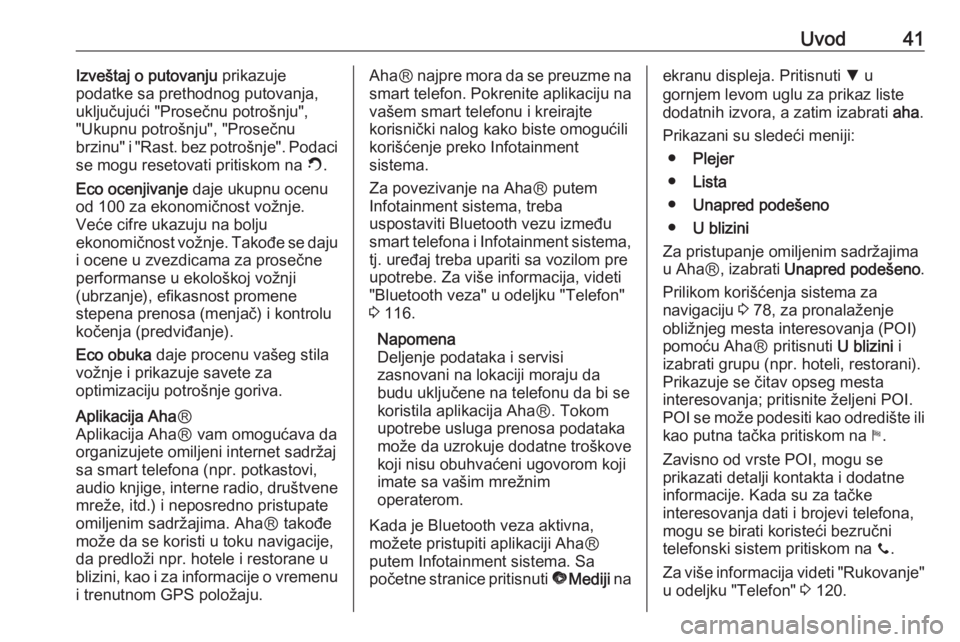
Uvod41IzveŇ°taj o putovanju prikazuje
podatke sa prethodnog putovanja, ukljuńćujuńái "Proseńćnu potroŇ°nju",
"Ukupnu potroŇ°nju", "Proseńćnu
brzinu" i "Rast. bez potroŇ°nje". Podaci
se mogu resetovati pritiskom na √õ.
Eco ocenjivanje daje ukupnu ocenu
od 100 za ekonomińćnost voŇĺnje.
Veńáe cifre ukazuju na bolju
ekonomińćnost voŇĺnje. TakońĎe se daju
i ocene u zvezdicama za proseńćne
performanse u ekoloŇ°koj voŇĺnji
(ubrzanje), efikasnost promene
stepena prenosa (menjańć) i kontrolu
końćenja (predvińĎanje).
Eco obuka daje procenu vaŇ°eg stila
voŇĺnje i prikazuje savete za
optimizaciju potroŇ°nje goriva.Aplikacija Aha ‚ďá
Aplikacija Aha‚ďá vam omoguńáava da organizujete omiljeni internet sadrŇĺaj
sa smart telefona (npr. potkastovi,
audio knjige, interne radio, druŇ°tvene mreŇĺe, itd.) i neposredno pristupate
omiljenim sadrŇĺajima. Aha‚ďá takońĎe moŇĺe da se koristi u toku navigacije,
da predloŇĺi npr. hotele i restorane u
blizini, kao i za informacije o vremenu
i trenutnom GPS poloŇĺaju.Aha‚ďá najpre mora da se preuzme na
smart telefon. Pokrenite aplikaciju na
vaŇ°em smart telefonu i kreirajte
korisnińćki nalog kako biste omoguńáili
koriŇ°ńáenje preko Infotainment
sistema.
Za povezivanje na Aha‚ďá putem
Infotainment sistema, treba
uspostaviti Bluetooth vezu izmeńĎu
smart telefona i Infotainment sistema, tj. ureńĎaj treba upariti sa vozilom pre
upotrebe. Za viŇ°e informacija, videti
"Bluetooth veza" u odeljku "Telefon"
3 116.
Napomena
Deljenje podataka i servisi
zasnovani na lokaciji moraju da
budu ukljuńćene na telefonu da bi se
koristila aplikacija Aha‚ďá. Tokom upotrebe usluga prenosa podataka
moŇĺe da uzrokuje dodatne troŇ°kove
koji nisu obuhvańáeni ugovorom koji
imate sa vaŇ°im mreŇĺnim
operaterom.
Kada je Bluetooth veza aktivna,
moŇĺete pristupiti aplikaciji Aha‚ďá
putem Infotainment sistema. Sa
pońćetne stranice pritisnuti √ľMediji naekranu displeja. Pritisnuti S u
gornjem levom uglu za prikaz liste
dodatnih izvora, a zatim izabrati aha.
Prikazani su sledeńái meniji: ‚óŹ Plejer
‚óŹ Lista
‚óŹ Unapred podeŇ°eno
‚óŹ U blizini
Za pristupanje omiljenim sadrŇĺajima
u Aha‚ďá , izabrati Unapred podeŇ°eno .
Prilikom koriŇ°ńáenja sistema za
navigaciju 3 78, za pronalaŇĺenje
obliŇĺnjeg mesta interesovanja (POI)
pomońáu Aha‚ďá pritisnuti U blizini i
izabrati grupu (npr. hoteli, restorani).
Prikazuje se ńćitav opseg mesta
interesovanja; pritisnite Ňĺeljeni POI.
POI se moŇĺe podesiti kao odrediŇ°te ili kao putna tańćka pritiskom na y.
Zavisno od vrste POI, mogu se
prikazati detalji kontakta i dodatne
informacije. Kada su za tańćke
interesovanja dati i brojevi telefona,
mogu se birati koristeńái bezruńćni
telefonski sistem pritiskom na y.
Za viŇ°e informacija videti "Rukovanje"
u odeljku "Telefon" 3 120.
Page 44 of 135
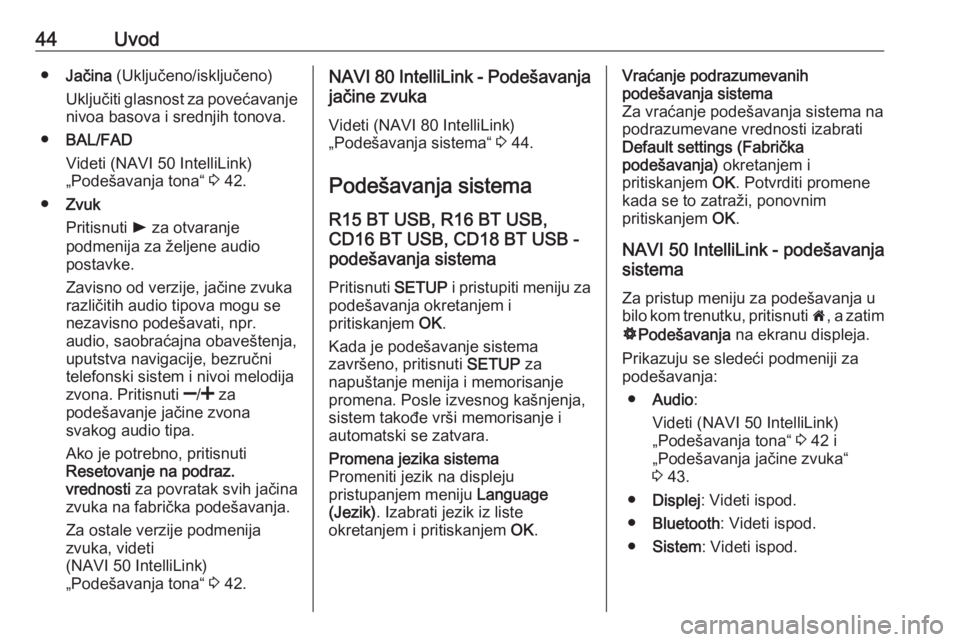
44Uvod‚óŹJańćina (Ukljuńćeno/iskljuńćeno)
Ukljuńćiti glasnost za poveńáavanje
nivoa basova i srednjih tonova.
‚óŹ BAL/FAD
Videti (NAVI 50 IntelliLink)
‚ÄěPodeŇ°avanja tona‚Äú 3 42.
‚óŹ Zvuk
Pritisnuti l za otvaranje
podmenija za Ňĺeljene audio
postavke.
Zavisno od verzije, jańćine zvuka razlińćitih audio tipova mogu se
nezavisno podeŇ°avati, npr.
audio, saobrańáajna obaveŇ°tenja,
uputstva navigacije, bezruńćni
telefonski sistem i nivoi melodija
zvona. Pritisnuti ]/< za
podeŇ°avanje jańćine zvona
svakog audio tipa.
Ako je potrebno, pritisnuti
Resetovanje na podraz.
vrednosti za povratak svih jańćina
zvuka na fabrińćka podeŇ°avanja.
Za ostale verzije podmenija
zvuka, videti
(NAVI 50 IntelliLink)
‚ÄěPodeŇ°avanja tona‚Äú 3 42.NAVI 80 IntelliLink - PodeŇ°avanja
jańćine zvuka
Videti (NAVI 80 IntelliLink)
‚ÄěPodeŇ°avanja sistema‚Äú 3 44.
PodeŇ°avanja sistema R15 BT USB, R16 BT USB,
CD16 BT USB, CD18 BT USB -
podeŇ°avanja sistema
Pritisnuti SETUP i pristupiti meniju za
podeŇ°avanja okretanjem i
pritiskanjem OK.
Kada je podeŇ°avanje sistema
zavrŇ°eno, pritisnuti SETUP za
napuŇ°tanje menija i memorisanje
promena. Posle izvesnog kaŇ°njenja, sistem takońĎe vrŇ°i memorisanje i
automatski se zatvara.Promena jezika sistema
Promeniti jezik na displeju
pristupanjem meniju Language
(Jezik) . Izabrati jezik iz liste
okretanjem i pritiskanjem OK.Vrańáanje podrazumevanih
podeŇ°avanja sistema
Za vrańáanje podeŇ°avanja sistema na podrazumevane vrednosti izabrati
Default settings (Fabrińćka
podeŇ°avanja) okretanjem i
pritiskanjem OK. Potvrditi promene
kada se to zatraŇĺi, ponovnim
pritiskanjem OK.
NAVI 50 IntelliLink - podeŇ°avanja
sistema
Za pristup meniju za podeŇ°avanja u
bilo kom trenutku, pritisnuti 7, a zatim
√Ņ PodeŇ°avanja na ekranu displeja.
Prikazuju se sledeńái podmeniji za podeŇ°avanja:
‚óŹ Audio :
Videti (NAVI 50 IntelliLink) ‚ÄěPodeŇ°avanja tona‚Äú 3 42 i
‚ÄěPodeŇ°avanja jańćine zvuka‚Äú
3 43.
‚óŹ Displej : Videti ispod.
‚óŹ Bluetooth : Videti ispod.
‚óŹ Sistem : Videti ispod.
Page 46 of 135
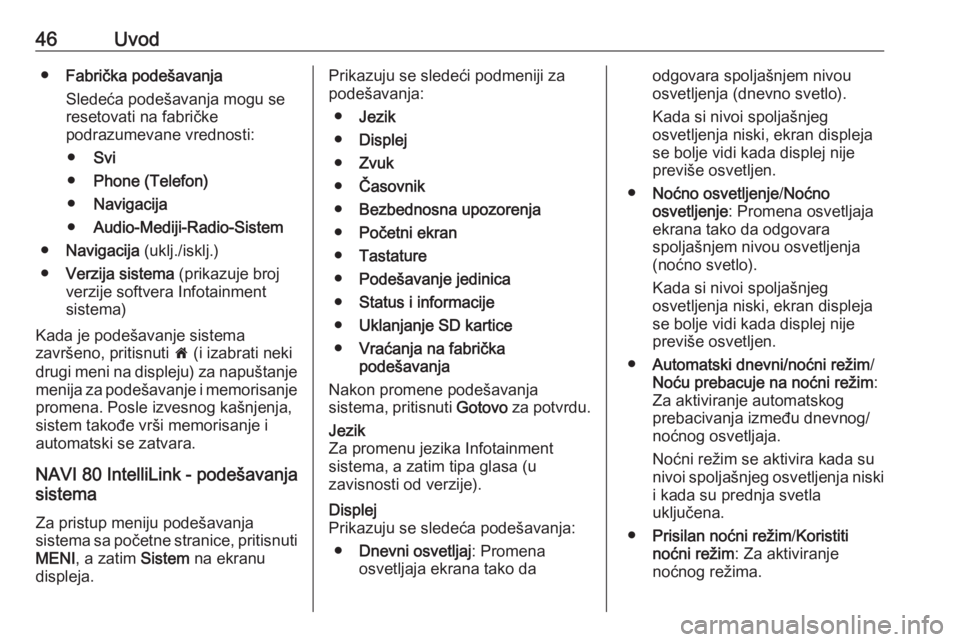
46Uvod‚óŹFabrińćka podeŇ°avanja
Sledeńáa podeŇ°avanja mogu se resetovati na fabrińćke
podrazumevane vrednosti:
‚óŹ Svi
‚óŹ Phone (Telefon)
‚óŹ Navigacija
‚óŹ Audio-Mediji-Radio-Sistem
‚óŹ Navigacija (uklj./isklj.)
‚óŹ Verzija sistema (prikazuje broj
verzije softvera Infotainment
sistema)
Kada je podeŇ°avanje sistema
zavrŇ°eno, pritisnuti 7 (i izabrati neki
drugi meni na displeju) za napuŇ°tanje
menija za podeŇ°avanje i memorisanje
promena. Posle izvesnog kaŇ°njenja,
sistem takońĎe vrŇ°i memorisanje i
automatski se zatvara.
NAVI 80 IntelliLink - podeŇ°avanja
sistema
Za pristup meniju podeŇ°avanja
sistema sa pońćetne stranice, pritisnuti
MENI , a zatim Sistem na ekranu
displeja.Prikazuju se sledeńái podmeniji za
podeŇ°avanja:
‚óŹ Jezik
‚óŹ Displej
‚óŹ Zvuk
‚óŹ ńĆasovnik
‚óŹ Bezbednosna upozorenja
‚óŹ Pońćetni ekran
‚óŹ Tastature
‚óŹ PodeŇ°avanje jedinica
‚óŹ Status i informacije
‚óŹ Uklanjanje SD kartice
‚óŹ Vrańáanja na fabrińćka
podeŇ°avanja
Nakon promene podeŇ°avanja
sistema, pritisnuti Gotovo za potvrdu.Jezik
Za promenu jezika Infotainment
sistema, a zatim tipa glasa (u
zavisnosti od verzije).Displej
Prikazuju se sledeńáa podeŇ°avanja:
‚óŹ Dnevni osvetljaj : Promena
osvetljaja ekrana tako daodgovara spoljaŇ°njem nivou
osvetljenja (dnevno svetlo).
Kada si nivoi spoljaŇ°njeg
osvetljenja niski, ekran displeja
se bolje vidi kada displej nije
previŇ°e osvetljen.
‚óŹ Nońáno osvetljenje /Nońáno
osvetljenje : Promena osvetljaja
ekrana tako da odgovara
spoljaŇ°njem nivou osvetljenja
(nońáno svetlo).
Kada si nivoi spoljaŇ°njeg
osvetljenja niski, ekran displeja
se bolje vidi kada displej nije
previŇ°e osvetljen.
‚óŹ Automatski dnevni/nońáni reŇĺim /
Nońáu prebacuje na nońáni reŇĺim :
Za aktiviranje automatskog prebacivanja izmeńĎu dnevnog/
nońánog osvetljaja.
Nońáni reŇĺim se aktivira kada su
nivoi spoljaŇ°njeg osvetljenja niski i kada su prednja svetla
ukljuńćena.
‚óŹ Prisilan nońáni reŇĺim /Koristiti
nońáni reŇĺim : Za aktiviranje
nońánog reŇĺima.